Sẽ thật thú vị nếu chúng ta có thể ghép nối các video khác nhau thành một video lớn duy nhất và chia sẻ chúng với bạn bè, người thân. Boilsoft Video Joiner chính là một phần mềm ghép nối video như thế. Mời các bạn theo dõi bài viết sau để hiểu rõ hơn về phần mềm Boilsoft Video Joiner cũng như cách Cắt ghép nhiều đoạn video thành một video mới với Boilsoft Video Joiner.
Boilsoft Video Joiner là một công cụ ghép video mạnh mẽ nhất hiện nay. Phần mềm Boilsoft Video Joiner cho phép người dùng hợp nhất các video rời rạc thành một video lớn hơn duy nhất. Phần mềm Boilsoft Video Joiner hỗ trợ hầu như tất cả các định dạng video, hơn thế nữa còn có thể hợp nhất các video có định dạng khác nhau thành một định dạng mới. Bài viết dưới đây sẽ hướng dẫn các bạn cắt ghép nhiều đoạn video thành một video mới với Boilsoft Video Joiner.
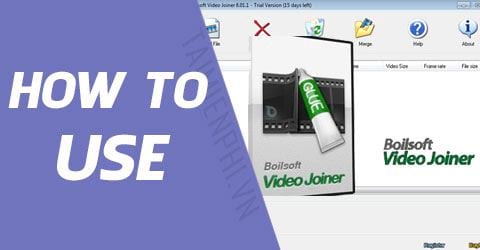
Cắt ghép nhiều đoạn video thành một video mới với Boilsoft Video Joiner
Bước 1: Đầu tiên, các bạn cần thêm mới các video muốn ghép nối vào Boilsoft Video Joiner bằng cách click vào Add File
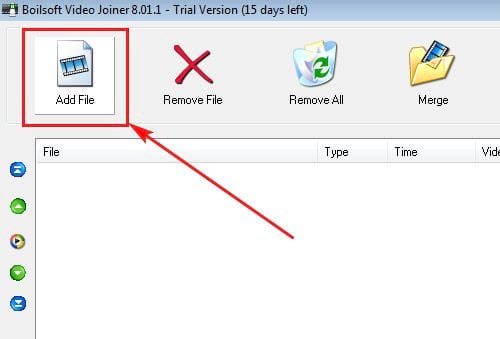
Bước 2: Bạn chọn đến đường dẫn có chứa các video cần nối, ví dụ ở đây là các file Taimienphi.vn Demo, các bạn có thể lựa chọn phần All File để hiển thị toàn bộ các file video, sau khi chọn xong click vào Open để thêm vào

Bước 3: Các bạn có thể xem phát lại video đã thêm hoặc sắp xếp các video đã thêm theo vị trí trước sau thì có thể sử dụng các nút chức năng ở phía bên trái.

Bước 4: Ngoài ra, các bạn có thể xóa bớt hoặc xóa hết các video không vừa ý sau khi đã thêm bằng cách click vào Remove File và Remove All

Bước 5: Nút Merge là nút để ghép nối các video

Bước 6: Chế độ ghép nối mặc định là Encode Mode (Re-encoding mode), các bạn click vào Ok để tiếp tục

Bước 7: Các bạn có thể chọn định dạng video xuất bản tại phần Output Format

Bước 8: Bạn thiết lập các thông tin cho video xuất bản bằng cách click vào Advance, tại đây bạn có thể chọn các thiết lập như Codec, Bitrate, Frame rate,..... sau đó click vào Ok

Bước 9: Sau khi thiết lập xong, các bạn click vào Ok để tiếp tục

Bước 10: Tiếp theo bạn có thể đổi tên và lựa chọn khu vực lưu video xuất bản, sau đó click Save để lưu file

Bước 11: Hệ thống bắt đầu tiến hành ghép nối video, các bạn chờ đợi trong ít phút để chương trình tiến hành ghép nối các video. Nếu bạn muốn hủy bỏ tiến trình, có thể click vào Cancel

https://thuthuat.taimienphi.vn/cat-ghep-nhieu-doan-video-thanh-mot-video-moi-voi-boilsoft-video-joiner-29760n.aspx
Vậy là bạn đã hoàn thành cắt ghép nhiều video thành một video mới với Boilsoft Video Joiner. Hy vọng rằng qua bài viết này các bạn sẽ hiểu rõ đc cách sử dụng Boilsoft Video Joiner để tạo ra các video thú vị và ý nghĩa dành tặng người thân, bạn bè. Ngoài ra, các bạn có thể sử dụng cách ghép video trực tuyến không cần phần mềm để ghép video của mình lại nhé. Chúc các bạn thành công.